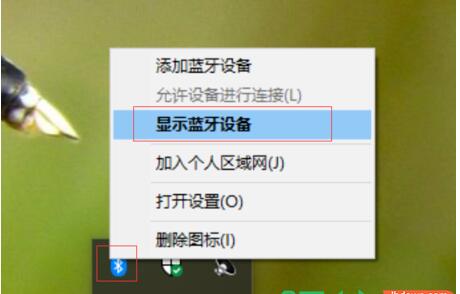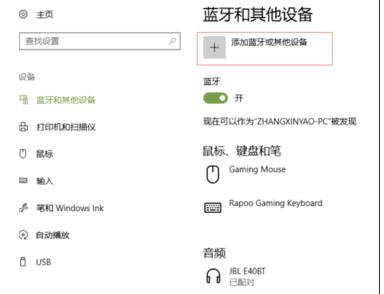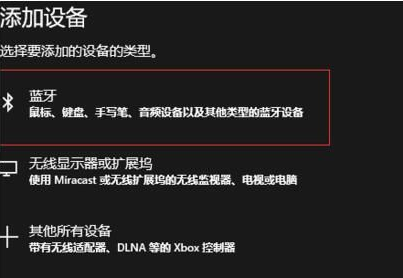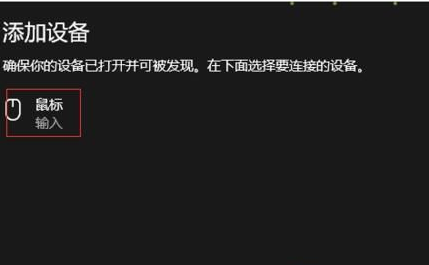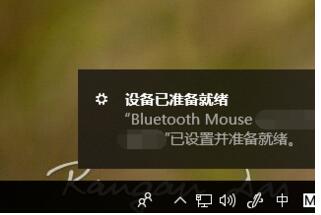| Win10系统怎么连接蓝牙鼠标?Win10连接蓝牙鼠标教程 | 您所在的位置:网站首页 › win10系统怎么连蓝牙鼠标 › Win10系统怎么连接蓝牙鼠标?Win10连接蓝牙鼠标教程 |
Win10系统怎么连接蓝牙鼠标?Win10连接蓝牙鼠标教程
|
当前位置:系统之家 > 系统教程 > Win10连接蓝牙鼠标教程
Win10系统怎么连接蓝牙鼠标?Win10连接蓝牙鼠标教程
时间:2020-11-26 16:19:36 作者:伟豪 来源:系统之家 1. 扫描二维码随时看资讯 2. 请使用手机浏览器访问: https://m.xitongzhijia.net/xtjc/20201126/194964.html 手机查看 评论 反馈  网盘下载
雨林木风 WINDOWS10 32位经典专业版 V2020.11
网盘下载
雨林木风 WINDOWS10 32位经典专业版 V2020.11
大小:4.86 GB类别:雨林木风系统 Win10系统怎么使用蓝牙无线鼠标操作呢?现在很多用户不知道在Win10系统下如何把蓝牙鼠标和Win10电脑进行连接,下面就跟着小编一起看看如何连接蓝牙鼠标吧。
教程如下: 1、给鼠标安装驱动之后在win10右下角,点击【蓝牙图标】,并选择【显示蓝牙设备】; 2、进入【蓝牙和其他设备】界面后,选择【添加蓝牙或其它设备】;
3、继续选择蓝牙【鼠标】;
4、然后按一下鼠标底部的圆形按钮;
5、然后电脑上蓝牙开始搜索,出现鼠标或者鼠标型号后,点击要连接的鼠标;
6、系统会提示鼠标已经连接成功;
通过如上设置之后,我们就完成了蓝牙鼠标和电脑的连接,大家可以正常使用了。 标签 win10Win10下载软件总是被阻止怎么办?Win10软件安装被系统阻止解决方法 下一篇 > Win10创建关机、重启、睡眠快捷方式教程 相关教程 Win10系统与输入法不兼容怎么解决-Win10输入... Win11怎么重装成Win10系统-Win11重装成Win10... Win10电脑打字光标乱跳的解决方法 老电脑装Win10哪个版本比较好-适合老电脑安装... Win10系统哪个好-最干净的Win10系统推荐 2024装哪个系统最好-2024最好的Win10系统推荐 老电脑装Win7还是Win10-适合老电脑安装的系... Win11怎么重装系统Win10 大学生电脑用什么系统比较好-适合大学生使用... 玩游戏装什么系统最好-最适合玩游戏的系统推...
Win10打印机共享0x0000709怎么解决?打印机操作无法完成错误0x0000709解决方法 
Win10 ltsc是什么版本?Win10 Ltsc版和普通版有什么区别? 
机械革命如何进入bios?机械革命进入bios的操作方法 
0xc0000225是什么原因?怎么解决? 发表评论共0条  没有更多评论了
没有更多评论了
评论就这些咯,让大家也知道你的独特见解 立即评论以上留言仅代表用户个人观点,不代表系统之家立场 |
【本文地址】
公司简介
联系我们